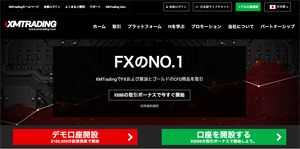TitanFX(タイタンFX)では取引するために、世界でもメジャーなFX取引ツールであるMT4(メタトレーダー4)やMT5(メタトレーダー5)を利用します。
TitanFXで取引するために必須になっている、MT4やMT5のダウンロード方法や使い方などについて紹介します。
TitanFX MT4
TitanFX MT4 ダウンロード
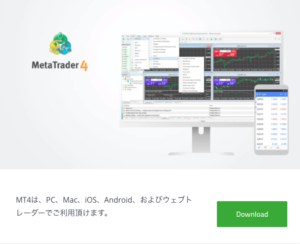
MT4やMT5のダウンロードは、TitanFX(タイタンFX)のホームページから
トップページ > テクノロジー
と進むと行うことができます。
- Windows用(MT4・MT5)
- Mac用(MT4)
- Web用(MT4)
- iOS用(MT4・MT5)
- Android用(MT4・MT5)
TitanFXでは、MT4とMT5がこのように用意されています。
利用する端末環境にあったものを選んで、ダウンロードしてください。
(たとえばパソコンがWindowsなら、PC対応MT4かPC対応MT5)
TitanFX MT4 Mac

パソコンはWindowsよりMac派!
という人も増えてきているかと思いますが、TitanFX(タイタンFX)にはMac版のMT4があるのも嬉しいところ。
MacでWindowsを動かすために、Paralells(パラレルス)を購入しなくても、Macでトレードが可能です。
ただし、Mac版ではあるものの、最新版のMacOSにアップデートすると対応しなくなったり文字化けが起こったりと、Macに最適化されているわけではありません。
Pallarelsを入れて、Windows上で動かす方がやっぱり快適ではあります。
TitanFX MT4 MT5
MT4と、その後継であるMT5を利用することができるTitanFX(タイタンFX)。
MT4用の口座を開設したならMT4、MT5用の口座を開設したならMT5を利用することになります。
MT5はMT4の次世代版ですが、MT4の方がインジケーターやEA(自動売買)の種類が多いこともあり、現在のところMT4利用者の方が多いです。
ただ、MT5のほうがサクサク動く気はするので、裁量トレードが主ならMT5を使っていく方が個人的にはおすすめかなと思います。
※MT4用の口座でMT5を利用する、MT5用の口座でMT4を利用することはできません。
TitanFX MT4 使い方
TitanFX(タイタンFX)へのMT4やMT5のインストール方法は、インストール画面の指示に従って進めるだけで完了します。
インストールしたTitanFXのMT4の使い方(取引できるように設定)も簡単。
※MT5も同じです。
- 取引サーバーを選択
- 取引口座のログイン情報(ログインID・パスワード)を入力
これで取引口座へのログインが完了し、MT4を利用してTitanFXで取引ができるようになります。
この取引口座のログイン情報は、TitanFXの口座を開設した際に届くメールに記載されています。
ちなみに、TitanFXの取引サーバーについては、以下のように分類されています。
- TitanFX-01 スタンダード口座
- TitanFX-02 ブレード口座
- TitanFX-03 EAを利用する口座
- TitanFX-Demo01 デモ口座
TitanFX MT4 ログインできない
MT4を起動させても、TitanFXのMT4へログインできない時は、
- ログインID・パスワード情報が間違っていないか
- サーバー種類を間違えていないか
ということを確認するようにしてください。
入力すると間違う可能性もあるので、コピペで貼り付けるのがおすすめです。
TitanFX MT4 スマホ
スマホ用のMT4だけでだけでも取引できる、TitanFX(タイタンFX)。
PC版のMT4に比べてシンプルになっており、スマホ版は覚えてしまえば素早い注文が可能になります。
もちろんタブレット(iOSもAndroidも)でも大丈夫で、TitanFXでは取引から出金まで全て対応しています。